Kinesiska falska Samsung Galaxy S4, hur man flashar den. Firmware-uppdatering för Samsung Galaxy-smarttelefoner
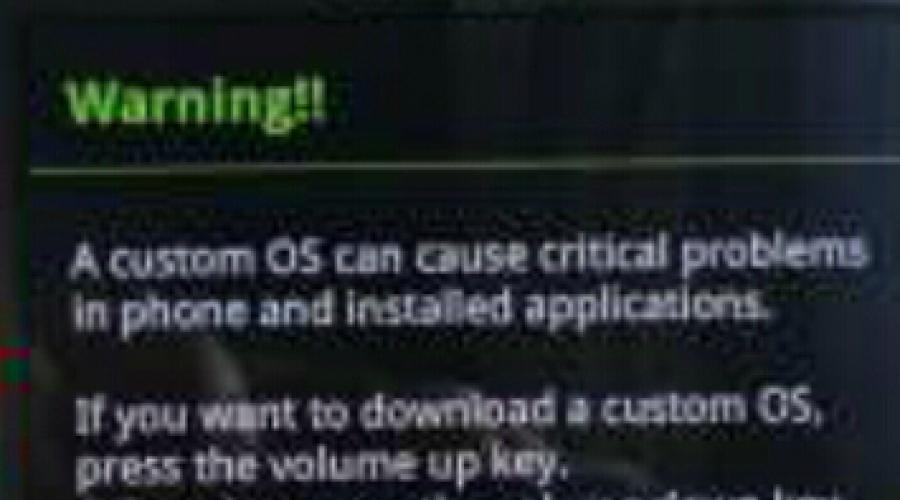
Läs också
Hej, i den här artikeln skulle jag vilja berätta hur du återflashar Samsung Galaxy S4 GT-i9500/GT-i9505
För att installera firmware behöver du en bärbar dator eller dator ansluten till en avbrottsfri strömkälla, avbrottsfri strömförsörjning en mycket viktig punkt, eftersom det i händelse av ett strömavbrott finns en möjlighet att få en "tegelsten" från telefonen,
som inte kan återställas hemma och du måste ta din Samsung Galaxy S4 GT-i9500 / GT-i9505 till ett servicecenter.
Det är lämpligt att blinka igenom USB uttag 2,0, s USB-portar 3.0 har ibland problem (på grund av deras nyhet och ofullkomlighet). USB1-portar är inte lämpliga! (För gammal)
Telefonen måste anslutas direkt till USB, och inte via en hubb!
Så, vad behöver du för att ladda om Samsung Galaxy S4 GT-i9500 / GT-i9505?
Du måste installera telefondrivrutiner på din dator. De kan hittas på kontoret. Samsung hemsida.
Ladda ner och installera själva programmet genom vilket vi kommer att ladda om vår Galaxy S4, flasher - Odin v3.07 eller en nyare version. (Odin är företagets officiella program servicecenter, så jag kommer inte att ge en aktiv länk, Google hjälper).
Du måste ladda ner själva firmware, du kan också ladda ner denna rotade SGS4 (root)
Nåväl, låt oss börja blinka Samsung Galaxy S4 GT-i9500 / GT-i9505
Stäng Kies-programmet, döda alla processer i Task Hantera associerade med Kies.
Vi packar upp den nedladdade firmware i en enklare katalog (helst utan kyrilliska etc.), till exempel C:\GT-9500\I9500XXUAMDK_I9500SERAMDK_I9500XXUAMDK_HOME.tar.md5
1. Starta Odin program v3.07 med administratörskontokoden, och vi ser följande fönster:
2. Stäng av smarttelefonen. Vi trycker på tre knappar på den avstängda smartphonen (volym ned + central mjukknapp + strömknapp. Så fort inskriptionen dyker upp på Varning!! och sedan den vitgröna texten släpper du knapparna.

Där läser vi: Volym upp: vad vi behöver, tryck upp volymknappen. Och vi ser en grön android och under den inskriptionen, Laddar ner.., telefonen är redo att blinka, vi gick in i blixtläge. (Om vi inte trycker upp volymknappen, utan nedåt, kommer smarttelefonen att starta om!)
3. Allt är klart för firmware: Anslut kabeln (som tidigare satts in i PC:n) till smartphonen och se till vänster övre hörnet inskriptionen "com" med portnumret på blå bakgrund(telefonen kändes igen av Odin)
Drivrutiner kommer att installeras om du gör detta för första gången, så vänta tills de är helt installerade!!
4.Om du laddade ner ett arkiv som bara innehåller en *.tar- eller *.tar.md5-fil, ersätt då denna tar (md5) med Odin3 som en PDA-del. Vi rör inte de återstående kajorna. Kryssrutorna bredvid Auto Reboot och F.Reset time ska vara bockade, resten av kryssrutorna ska vara som på bilden, det vill säga tomma!!!

Anmärkningar: Det rekommenderas inte att ta bort tillägget md5. Detta är samma sak som tar, men med en filkontrollsummakontroll (CRC).
En del anpassad firmware kommer också med MD5. Deras författare förstår inte alltid innebörden av CRC. De där. ta stocken *.tar.md5 och ändra filerna inuti. Som ett resultat stämmer inte CRC med innehållet, och Odin3 börjar helt riktigt att förbanna. I det här fallet ignorerar vi antingen denna protest eller tar bort md5-tillägget.
En del firmware levereras med filen SS_DL.dll. Det finns i all firmware som laddas ner från Kies. För Odin behövs inte denna fil.
Den här gången ska jag visa dig hur du installerar lager firmware till din Samsung Galaxy-smarttelefon eller surfplatta, det vill säga återställ tillståndet för en ny enhet. Denna metod låter dig också återuppliva din gadget efter en misslyckad installation av anpassad firmware eller bli av med problem med enhetens drift. Du kan också uppdatera din enhet till senaste versionen Programvara om du inte kan vänta på en trådlös uppdatering. Allt är helt säkert!
Denna metod innebär att du använder det bekväma Odin-verktyget för Windows. Oroa dig inte om du inte är bekant med henne. Tack vare steg för steg instruktioner Nedan kommer du att lära dig allt du behöver för att framgångsrikt återställa via Odin. Det är värt att notera att all data som lagras i enhetens interna minne kommer att raderas, så spara den på din dator innan du börjar. Du kan också skapa säkerhetskopia SMS, kontakter, mediafiler och mycket mer genom att läsa vår guide.
Så här förbereder du dig för återställningsprocessen för Samsung Android-enheter:

Så, är du redo? Har du installerat drivrutinerna och startat om datorn? Har du packat upp Odin-programmets arkiv och firmware? Är din smartphone/surfplatta laddad? Då sätter vi igång! Följ mina instruktioner noggrant och inom 15 minuter får du en enhet med en nyinstallerad programvara.
Så här återställer du lagerfirmware på vilken Samsung-enhet som helst:
Steg 1: Starta Odin på din dator.Steg 2:Översätt mobilenhet till nedladdningsläge. För att göra detta, stäng av den och tryck sedan på knapparna en efter en "Sänk volymen", "Hem" Och "Näring". Tryck sedan på knappen en gång "Höj volymen", att fortsätta.
Steg 3: Anslut gadgeten till din dator via en USB-kabel.
Steg 4: När ett blått ljus visas framför den anslutna porten i Odin-programmet, klicka på knappen "AP" och välj den firmware-fil som du borde ha laddat ner i förväg.

Steg 5: Odin-verktyget tar några minuter att kontrollera den fasta programvaran. När den är klar, tryck på knappen "Start", som finns längst ner i fönstret.
Steg 6: När processen är klar kommer enheten att starta om automatiskt.
Steg 7: Om några minuter bör du se skärmen första installationen, där du behöver välja gränssnittsspråk, ansluta till nätverket, lägga till ett konto och så vidare.
Det är allt! Nu har din gadget lagerprogramvara installerad, som kommer att få officiella uppdateringar direkt.
Jag är ägare till den en gång toppmoderna Samsung Galaxy S2. På senare tid har det börjat sakta ner och bli tråkigt, varför frågan uppstod om att starta om och återflasha den. Efter att ha läst om många instruktioner med gamla och inaktuella data, bestämde jag mig för att skriva en kort manual för alla och mig själv, där du kommer att lära dig hur du snabbt och säkert laddar om en Samsung Galaxy av vilket märke som helst.
Den här guiden testades på alla Galaxy-modeller, från andra generationen till 5. Jag hade också en chans att återuppliva ett par Note 2- och 3-versioner. Men du kan också tillämpa dessa instruktioner på andra Samsung-telefoner.
Hur man laddar om Samsung Galaxy
För att ladda om telefonen behöver vi:
- Nödvändig firmware. Ladda ner var som helst specifikt för din modell. Om du behöver det ryska språket måste ordet SER finnas i firmwarenamnet.
- Program Odin_v3.09. Ladda ner.
- USB-drivrutiner Drivrutiner för datorn för att se din telefon via USB. Vi laddar också ner.
- Datakabel.
Instruktioner för att återflasha telefonen:
Steg 1. Ladda ner den fasta programvaran (enkel fil med filtillägget .md5) och packa upp den på valfri plats.
Steg 2. Starta programmet Odin_v3.09, klicka på AP-knappen och välj vår firmware. Programmet kommer att kontrollera det i flera minuter, och sedan skriva i statusfönstret (litet vitt fönster till vänster) att kontrollen slutfördes framgångsrikt (Kontrollera MD5 avslutad framgångsrikt).
Steg 3. Förbereder telefonen för att blinka. Vi går in i ODIN MODE. För att göra detta, stäng av telefonen och efter att ha stängt av den helt, tryck på följande knappar samtidigt: Volym (sänk, ned) + mittknappen+ på/av-knapp (strömbrytare). När du ser en gul triangel, tryck på knappen Volym (mer, upp).
Steg 4. Vi ansluter telefonen till datorn via en USB-datakabel. Odin-programmet känner igen din telefon och skriver Added i statusfönstret. Efter det, tryck på Start-knappen och vänta 10 minuter medan programmet laddar upp firmware till din telefon och installerar den.
Steg 5. När allt är klart kommer telefonen att starta om och Odin kommer att berätta att allt är klart.
Det är det, allt är så enkelt och lätt. Så här ser programfönstret ut, med det du behöver för att arbeta markerat i rött.
Om du vill återställa alla parametrar och formatera så att säga internminne enhet för att rensa den från allt skräp och andra filer, då är det en annan historia. Jag ska genast säga att det var den här rengöringen som hjälpte mig att bli av med enhetens bromsar och fördröjningar.
Hur man formaterar Samsung Galaxy
Proceduren är som följer:
- Stäng av mobilen.
- Tryck på följande knappar samtidigt: Volym (upp, mer) - mittknapp - på/av-knapp. Vi väntar på att menyn ska dyka upp.
- Vi går igenom menyn med hjälp av volymknappen och bekräftar vårt val med av/på-knappen. Vi behöver en linje Torka data/fabriksåterställning. Vi når det och väljer.
- Välj sedan Ja radera all användardata.
- Vi startar om din telefon genom att välja Starta om systemet nu.
Anteckna det denna instruktion mest avsedd för fler erfarna användare. Därför kan även nybörjare ta risker, men du kommer fortfarande att stå för konsekvenserna själv.
Den nya uppdateringsfilen för din enhet är version I9500XXUFNB3 Android 4.4.2 KitKat, och byggdatumet för denna firmware är 13 februari 2014.
Om du fortfarande vill ta risken och manuellt uppdatera din smartphone istället för att vänta på ett OTA-uppdateringsmeddelande, kan du använda guiden nedan. Läs först lite information för att förbereda dig för blinkning:
- Använd endast instruktionerna för Galaxy S4 GT-I9500-modellen;
- Försök inte uppdatera någon annan smartphone med denna firmware;
- Galaxy S4 GT-I9505 LTE kommer också snart att ta emot officiell uppdatering och följ därför våra nyheter;
- Se till att du har laddat ner och installerat de officiella Samsung USB-drivrutinerna på din dator;
- Inaktivera på din dator Samsung program Kies, eftersom det kommer att blockera manuell blinkning;
- Du behöver Odin-programmet om du inte kunde uppdatera din Galaxy S4 med Kies;
- Inaktivera alla antivirusprogram medan du blinkar din smartphone;
- Aktivera USB-felsökning Galaxy-inställningar S4. För att göra detta måste du öppna alternativen för utvecklarinställningar: öppna Inställningar/.../Om enheten, hitta byggnumret och tryck på den här raden 7 gånger. Aktivera sedan USB-felsökning.
- Om din smartphone blinkar med anpassad firmware måste du radera systempartitionen helt;
- Om din Galaxy S4 är 100 % i lager, behöver du inte oroa dig för att förlora information;
- Före installation ny firmware radera MicroSD-kort från Galaxy S4;
- Gör det för säkerhets skull säkerhetskopiering data från installerade applikationer, SMS och annan data med hjälp av Helium för Android eller någon annan liknande programvara;
- Synkronisera kontakter och data med ditt konto Google-inlägg standard;
- Kontrollera telefonens batteriladdning och se till att batteriet är minst 50 % laddat så att telefonen inte stängs av mitt under installationsprocessen;
- Den här guiden är avsedd för avancerade användare, men vi är i alla fall inte ansvariga för alla konsekvenser, vare sig det är förlust av personlig data eller att smarttelefonen blir murad.
Jag tror att detta är tillräckligt för att göra dig redo att installera den officiella Android 4.4.2-återställningen på din Galaxy S4 GT-I9500.
Instruktioner: hur man flashar Galaxy S4 GT-I9500 med officiella Android firmware 4.4.2 KitKat:
- Ladda ner I9500XXUFNB3-firmwarefilen från denna länk: SamMobile. Vi påminner dig om att du måste ha ett registrerat konto hos SamMobile, annars kommer du inte att kunna ladda ner något. Registreringen tar cirka två minuter.
- När du har laddat ner firmwarefilen extraherar du allt från arkivet till en separat mapp och sparar det på skrivbordet på din dator.
- Ladda ner Odin3 v3.09 från denna länk. Extrahera allt innehåll och spara också i separat mapp på datorn.
- Stäng av din Galaxy S4.
- Starta din Galaxy S4 i nedladdningsläge.
- Starta Odin-programmet på din dator.
- Anslut din Galaxy S4 till din dator med via USB kabel. Vänta tills Odin känner igen den anslutna enheten. Om detta inte händer, installera om drivrutinerna.
- Klicka sedan på AP-knappen i Odin och markera filen med filtillägget .tar.md5 som du fick i steg 2. Det här är firmwarefilen du behöver.
- Se till att alla inställningar i Odin är inställda på standard.
- Observera att alternativet Re-partition är avmarkerat.
- Tryck på START-knappen och vänta tills uppdateringen är installerad.
- Efter detta bör din smartphone starta om och du kommer att se att Android 4.4.2 KitKat har startat upp på din Galaxy S4 GT-I9500.
- Koppla bort din smartphone från din dator.
Om din Galaxy S4 startade om framgångsrikt och gränssnittet fungerar bra och det inte fanns några problem under installationsprocessen, kan du stänga den här artikeln. Om problem uppstår och installationsprocessen för uppdateringen inte har slutförts, erbjuder vi några tips nedan.
Tips 1: Om Odin fryser eller en FAIL-varning visas bör du upprepa alla steg i instruktionerna från början tills du installerar uppdateringen.
- stäng av din smartphone och ta ur batteriet.
- stäng Odin och se till att din telefon är frånkopplad från din dator.
- Starta din smartphone i nedladdningsläge, starta Odin och upprepa instruktionerna igen.
Tips 2: Om Odin säger att den blinkande processen har slutförts framgångsrikt, men telefonen inte kan starta upp till startskärmen, måste du göra en "fabriksåterställning". Detta kommer att förstöra all data i systempartition, men då kan du starta Galaxy S4 normalt.
- Stäng av telefonen, ta ur batteriet och se till att den inte är ansluten till datorn.
- Starta din Galaxy S4 i återställningsläge.
- välj "torka data/fabriksåterställning".
- återgå till huvudmenyn för återställningsläge och starta om enheten – Starta om nu.
- vänta tills din telefon startar upp helt och skriv in dina Gmail-kontouppgifter.
Instruktioner för att installera den officiella enfilsfirmware på Samsung Galaxy S4 (GT-I950x).
Drivrutiner och program
Uppmärksamhet!
För att installera den officiella lagerfirmwaren på Galaxy S4 och återställa telefonens status (“Inställningar” > “Om enhet” > “Egenskaper” > “Enhetsstatus”) till “Officiell” efter att ha bytt från anpassad firmware och därigenom återställt möjligheten att ta emot uppdateringar direkt, följ bara instruktionerna.
Installations instruktioner
Packa upp det nedladdade arkivet i en mapp med Odin PC för enkelhetens skull. Filen i formatet ".tar" eller ".tar.md5" måste lämnas, men "SS_DL.dll" kan raderas.
Återställ din enhet.
För att göra detta, gå till fliken Inställningar " konton
"till avsnittet" Arkivera och återställ", välj objektet" Återställ enheten"och tryck på knappen" Ta bort allt" Telefonen kommer att starta om.
Kör Odin PC som administratör.
Sätt din enhet i nedladdningsläge ( Nedladdningsläge).
För att göra detta måste du samtidigt hålla ned volym ned-knappen, hemknappen och strömknappen. Vänta sedan tills telefonen startar om och acceptera varningen genom att trycka på volym upp-tangenten.
I detta läge ansluter du smarttelefonen till datorn. I Oden meddelandet " COM».
Klicka på " AP» och välj TAR-firmwarearkivet.
föremål" Automatisk omstart"och" F. Återställ tid" måste vara aktiveras, A" Ompartition"om aktiv - måste inaktiveras.
Klicka på " Start" Installationsprocessen för den fasta programvaran börjar.
I slutet av operationen, om allt lyckades, meddelandet "Alla trådar slutförda. (lyckad 1 / misslyckad 0)". Telefonen måste startas om manuellt genom att hålla ned strömknappen tills skärmen stängs av. Det kan ta upp till 5 minuter för din enhet att starta upp initialt.
UPPMÄRKSAMHET!
Om enheten inte startar under en längre tid eller om data inte har återställts måste det utföras från återställning.
För att göra detta måste du samtidigt hålla ned volym upp-tangenten, hemknappen och strömknappen. Efter nedladdning, välj " Torka data/fabriksåterställning", och då - " Starta om systemet nu" Om enheten efter dessa steg även fryser när den laddas måste du ladda om den igen.